电脑打不开图片就十分的麻烦,带给用户们很大的苦恼,那么win10打不开图片怎么办?下面就让本站来为用户们来详细的解析一下win10打不开jpg/png/gif图片的具体操作吧。
win10打不开JPG/PNG/GIF图片的解决方法
1、按下Windows+R组合键,然后输入services.msc 确定。
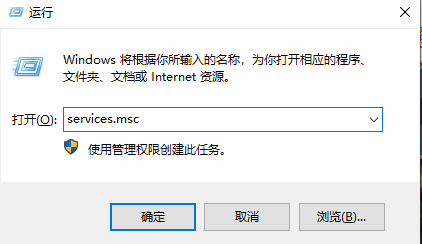
2、在服务里找到windows license manager service服务,右键打开属性-启动类型改为自动-重启生效。
3、这个服务是Win10系统中很多功能赖以正常运行的关键,所以在优化的时候请不要随意禁用不认识的服务否则可能造成未知的后果。
4、或者安装一个图片软件,安装完成后使用该软件打开图片即可。
5、我们需要使用注册表编辑器来开启Win10系统照片查看器功能,因为其实这个功能是被隐藏了,那么按下Windows徽标键+R键,打开运行命令窗口,输入“regedit”命令。
6、打开注册表编辑器之后,我们双击左侧的目录,依次打开;HKEY_LOCAL_MACHINE\SOFTWARE\Microsoft目录。
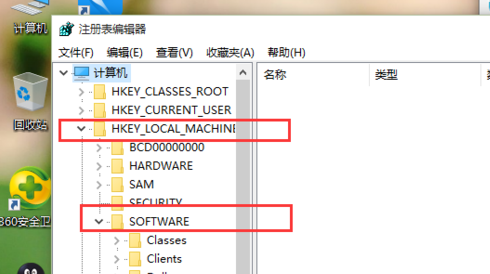
7、在Microsoft目录下,我们需要找到Windows Photo。
Viewer\Capabilities\FileAssociations目录项,直到看到该子目录下的一系列关键文件。
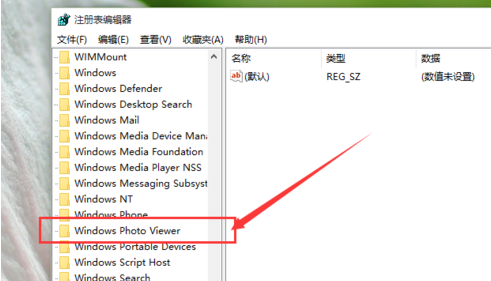
8、在FileAssociations目录下,我们对着该界面击右键,选择“新建-字符串值”菜单。
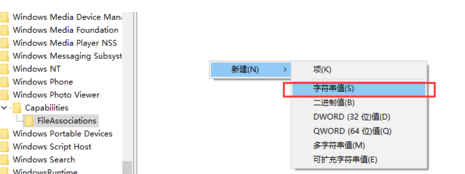
以上就是win10打不开图片怎么办?win10打不开JPG/PNG/GIF图片的解决方法的详细内容,更多请关注php中文网其它相关文章!

每个人都需要一台速度更快、更稳定的 PC。随着时间的推移,垃圾文件、旧注册表数据和不必要的后台进程会占用资源并降低性能。幸运的是,许多工具可以让 Windows 保持平稳运行。

Copyright 2014-2025 https://www.php.cn/ All Rights Reserved | php.cn | 湘ICP备2023035733号